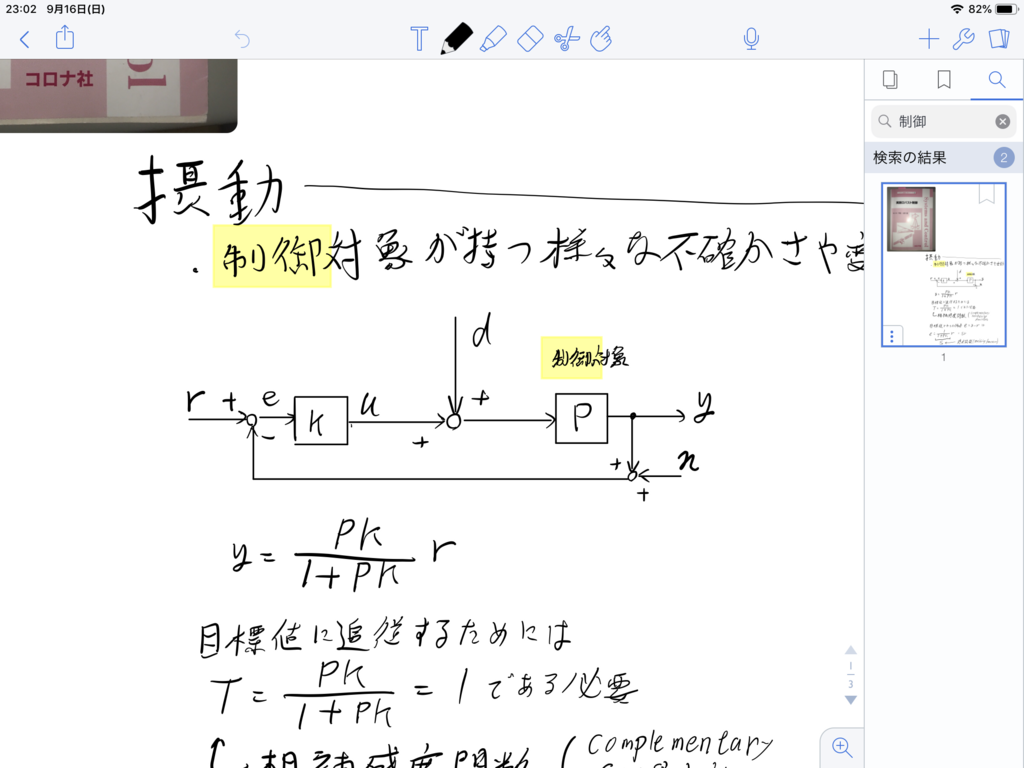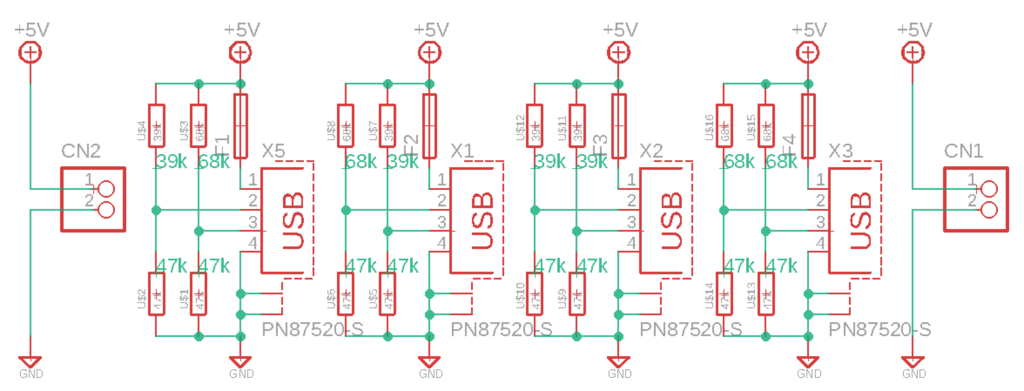Keyword : LM1972M オーディオ 電子ボリューム アッテネータ 減衰 オペアンプ Raspberry Pi 3 Python 2 spidev python-spi
環境
- Raspberry Pi 3 Model B (Amazon)
- LM1972M (秋月)
- LM1972を搭載した自作のオーディオミキサ基板
回路
LM1972Mを含むオーディオミキサを製作しました.
 3入力のオーディオミキサになっており,全ての入力に手動のボリュームが,うち1つの入力に電子ボリュームが入っています.
3入力のオーディオミキサになっており,全ての入力に手動のボリュームが,うち1つの入力に電子ボリュームが入っています.
なお,この回路は真似しない方がいいです.LM1972Mとは無関係なところで,音質がめっちゃ悪かったので...
また,音量の切り替えの際にノイズが乗ります.これを防ぐ方法があるかは不明です.
一応LM1972Mに関わるところで,この回路はオーディオ入出力をコンデンサで直流絶縁し,0[V]になる点をGNDと分離しています.
こちらにあるように単純なレールスプリッタで電源の中間電位(12[V]電源なのでおよそ6[V] )をオーディオ回路の0[V]電位としています.
LM1972MはロジックのGNDとアナログのGNDが分かれているため,それぞれ異なる電位に設定しています.
Raspberry Piとは * LOGIC_GND → GND (25番ピンなど) * CLOCK → GPIO 11 (SCKL, 23番ピン) * LOAD/SHIFT → GPIO24 (CE0, 24番ピン) * DATA-IN → GPIO10 (MOSI, 19番ピン) * DATA-OUT → GPIO9 (MISO, 21番ピン) の5本を接続します.
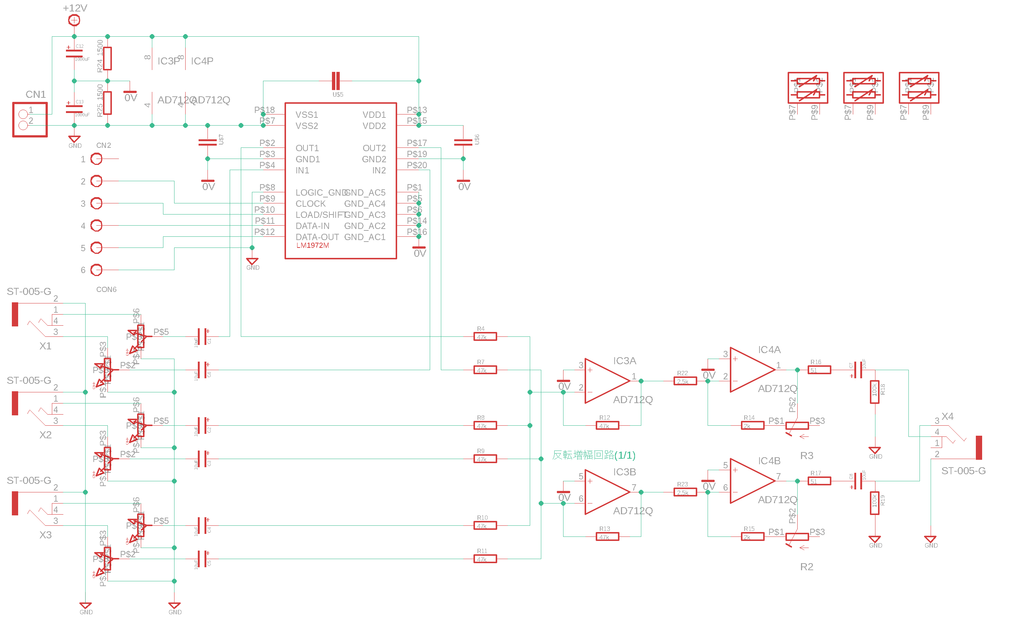
Raspberry Piの準備
spidevをインストールします.
インストール手順は,こちらの記事が参考になります.
spidevのインストールさえできれば,以下のコードが動くはずです.
コード
訳あってPython2で書きました.
#!/usr/bin/env python2 # This is a python 2 program for LM1972M and Raspberry Pi # (c) shujima1 , 2018 import spidev import time # Setup spi = spidev.SpiDev() spi.open(0,0) # 0 Channel spi.max_speed_hz = 1000000 #[Hz] spi.mode = 0b11 #SPI Mode 3 att = 0 cnt = 0 while True: if ( cnt % 400 < 100 ): # volume max att = 0 elif ( cnt % 400 < 200 ): # volume down att = ( cnt % 400 - 100 ) elif ( cnt % 400 < 300 ): # muted att = 127 else: # volume up att = 100 - ( cnt % 400 - 300 ) # Byte 0 : Channel , Byte 1 : Value resp = spi.xfer2([0,att]) #Channel 0 resp = spi.xfer2([1,att]) #Channel 1 print "Count: " , cnt , ", Value:" , att , ", Attenuation: " , if ( att != 127 ): print -att/2 , " [dB]" else: print "Muted" cnt += 1 time.sleep(0.05)
コードの説明
このコードを実行すると,オーディオの音量がMAXからだんだん小さくなりMuteに,今度はMuteから音量が大きくなりMAXに,を繰り返します.
以下コードを部分ごとに分けてざっくり解説します.
# Setup spi = spidev.SpiDev() spi.open(0,0) # 0 Channel spi.max_speed_hz = 1000000 #[Hz] spi.mode = 0b11 #SPI Mode 3
SPIの設定をしています.今回はCE0の方に接続しています. モードや速度はデータシートを参照してください.
if ( cnt % 400 < 100 ): # volume max att = 0 elif ( cnt % 400 < 200 ): # volume down att = ( cnt % 400 - 100 ) elif ( cnt % 400 < 300 ): # muted att = 127 else: # volume up att = 100 - ( cnt % 400 - 300 )
変数cntは常に増加し続けます.cntの値に合わせて変数attを台形波状に0〜127の間で変動させます.
# Byte 0 : Channel , Byte 1 : Value resp = spi.xfer2([0,att]) #Channel 0 resp = spi.xfer2([1,att]) #Channel 1 print "Count: " , cnt , ", Value:" , att , ", Attenuation: " , if ( att != 127 ): print -att/2 , " [dB]" else: print "Muted"
spi.xfer2(spidevの仕様を参照)関数を用いて,[0,att]の2バイト,続けて[1,att]の2バイトを送っています.これは,LM1972Mが備える2つの入力の音量を同時に変化させているためです.
attは音量の減衰量で,0〜-47.5[dB]の間は0.5[dB]刻みで減少します.-47.5[dB]も減衰させればほぼ完全な無音なため,ここでは,それより下を気にせず,-att/2 [dB]として表示しています.
またattの値を127に設定すると完全なMuteになります.
おまけ,
python3 コード(print行が違うだけ)
#!/usr/bin/env python3 # This is a python 3 program for LM1972M and Raspberry Pi # (c) shujima1 , 2018 import spidev import time # Setup spi = spidev.SpiDev() spi.open(0,0) # 0 Channel spi.max_speed_hz = 1000000 #[Hz] spi.mode = 0b11 #SPI Mode 3 att = 0 cnt = 0 while True: if ( cnt % 400 < 100 ): # volume max att = 0 elif ( cnt % 400 < 200 ): # volume down att = ( cnt % 400 - 100 ) elif ( cnt % 400 < 300 ): # muted att = 127 else: # volume up att = 100 - ( cnt % 400 - 300 ) # Byte 0 : Channel , Byte 1 : Value resp = spi.xfer2([0,att]) #Channel 0 resp = spi.xfer2([1,att]) #Channel 1 print ( "Count: " , cnt , ", Value:" , att , ", Attenuation: " , end="" ) if ( att != 127 ): print (-att/2 , " [dB]" ) else: print ("Muted") cnt += 1 time.sleep(0.05)